QuickBooks est l’un des logiciels de comptabilité les plus populaires. Naturellement, l’intégration de solutions FileMaker personnalisées à QuickBooks suscite beaucoup d’intérêt afin d’éviter la double saisie de données et d’optimiser les flux de travail.
Depuis qu’Intuit (le développeur de QB) a cessé de supporter QuickBooks Desktop et encourage ses clients à passer à QuickBooks Online (QBO), cet article se concentrera sur l’intégration de FileMaker avec QuickBooks Online.
Il y a tellement d’options, lesquelles choisir ?
En général, nous avons quatre options différentes lorsqu’il s’agit d’intégrer QBO à FM :
- Exportation/importation manuelle
- Utilisation d’outils d’automatisation de flux de travail tels que Claris Connect
- Scripting FileMaker natif
- Utilisation de produits FM tiers (plugins, add-ons ou fonctions FM packagées)
Je discuterai des avantages et des inconvénients de chaque option et fournirai un arbre de décision à la fin pour vous aider à choisir l’option qui vous convient le mieux.
La bonne vieille méthode
Option 1 : Exportation/importation manuelle
Oui, il s’agit d’une option. Si l’échange de données entièrement automatisé peut sembler agréable et sophistiqué, la question de savoir si la valeur qu’il apporte justifie le coût de sa mise en œuvre dépend de votre cas d’utilisation. Il se peut que certains types d’informations ne changent pas très souvent dans votre organisation. Si ces informations n’ont pas besoin d’être échangées fréquemment entre FM et QBO, l’intégration peut se faire par exportation/importation manuelle.
Avantages
Cette option implique très peu de coûts de développement et peut être utilisée dès aujourd’hui.
Inconvénients
Cette option dépend de processus manuels, dont la marge de risque est plus élevée que celle des processus entièrement automatisés. Elle implique également un coût de main-d’œuvre et, comme il s’agit de données comptables, ce n’est probablement pas votre stagiaire d’été qui s’en chargera.
Utilisation recommandée
La méthode d’exportation/importation manuelle peut être utilisée pour les données qui ne doivent être échangées que rarement entre FM et QBO. Cette approche peut également prendre en charge la migration initiale des données pour aligner les deux systèmes avant que l’automatisation complète ne soit déployée.
N’oubliez pas que la valeur des processus entièrement automatisés change au fil du temps et de l’évolution de votre entreprise. Si vous utilisez l’exportation/importation manuelle pour répondre à la plupart de vos besoins d’intégration, veillez à contrôler régulièrement le volume de données échangées et la fréquence d’échange requise. Lorsque la valeur de l’automatisation complète dépasse le coût de mise en œuvre, vous devez en être conscient et changer de méthode.
Exploitez les API pour automatiser entièrement l’échange de données
Contrairement à l’option d’exportation/importation manuelle, qui consiste à utiliser l’interface utilisateur de FM et de QBO pour échanger des données, les API (interfaces de programmation d’applications) permettent aux systèmes de communiquer entre eux sans intervention humaine. De nos jours, de nombreuses applications ou services populaires basés sur le cloud fournissent des API pour permettre des interactions avec d’autres applications/services, y compris FM et QBO.
Les trois options suivantes utilisent toutes des API, mais elles présentent toutes des avantages et des inconvénients.
Option 2 : utiliser des outils d’automatisation des flux de travail tels que Claris Connect
La mention d’API ou de projets d’intégration était autrefois quelque peu intimidante, mais grâce à des outils d’automatisation des flux de travail tels que Claris Connect, il n’a jamais été aussi facile de connecter deux services à l’aide d’API.
Prenons l’exemple de Claris Connect ; vous pouvez configurer des déclencheurs qui surveillent un événement dans QBO (voir la capture d’écran ci-dessous pour les déclencheurs disponibles). Une fois que la condition de déclenchement est remplie, QBO peut communiquer avec FileMaker et exécuter certaines actions, telles que l’envoi de données à FileMaker ou l’extraction de données de FileMaker. Cela vous permet d’initier l’échange de données à partir de QBO.
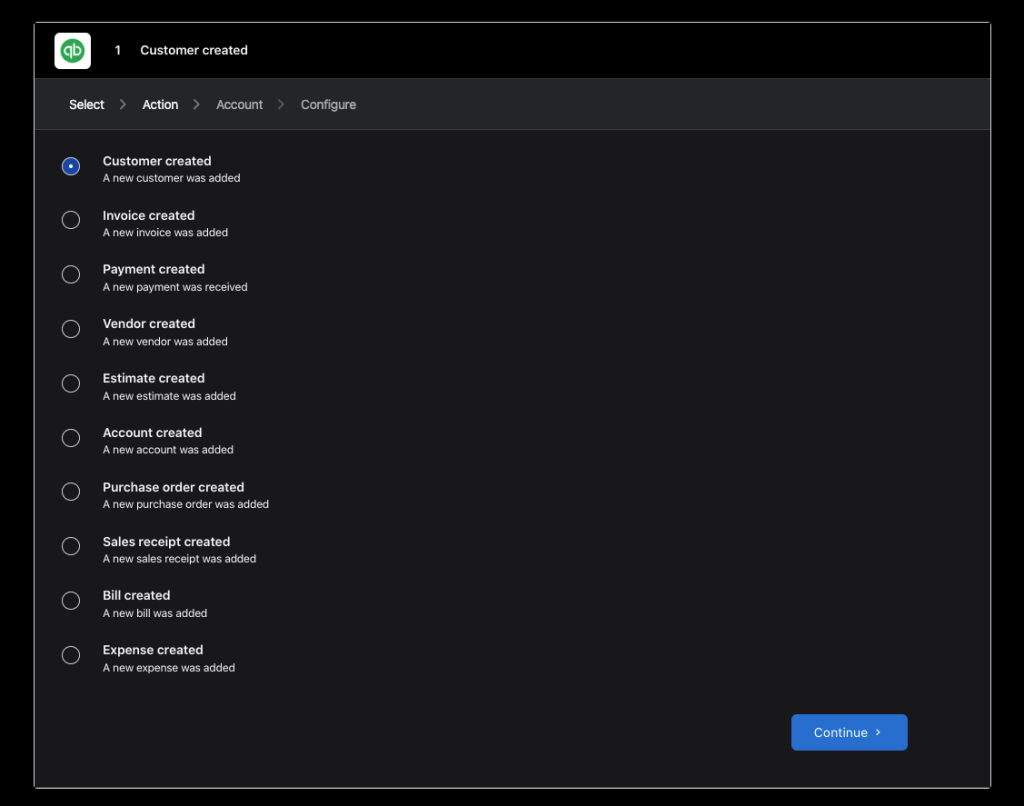
L’inverse est également possible. Dans Claris Connect, vous pouvez également configurer des déclencheurs qui surveillent un événement dans votre application FM et exécutent ensuite un flux qui interagit avec QBO, ou demander à FM de déclencher un flux dans Claris Connect à la demande, ce qui vous permet d’initier l’échange de données du côté de FM.
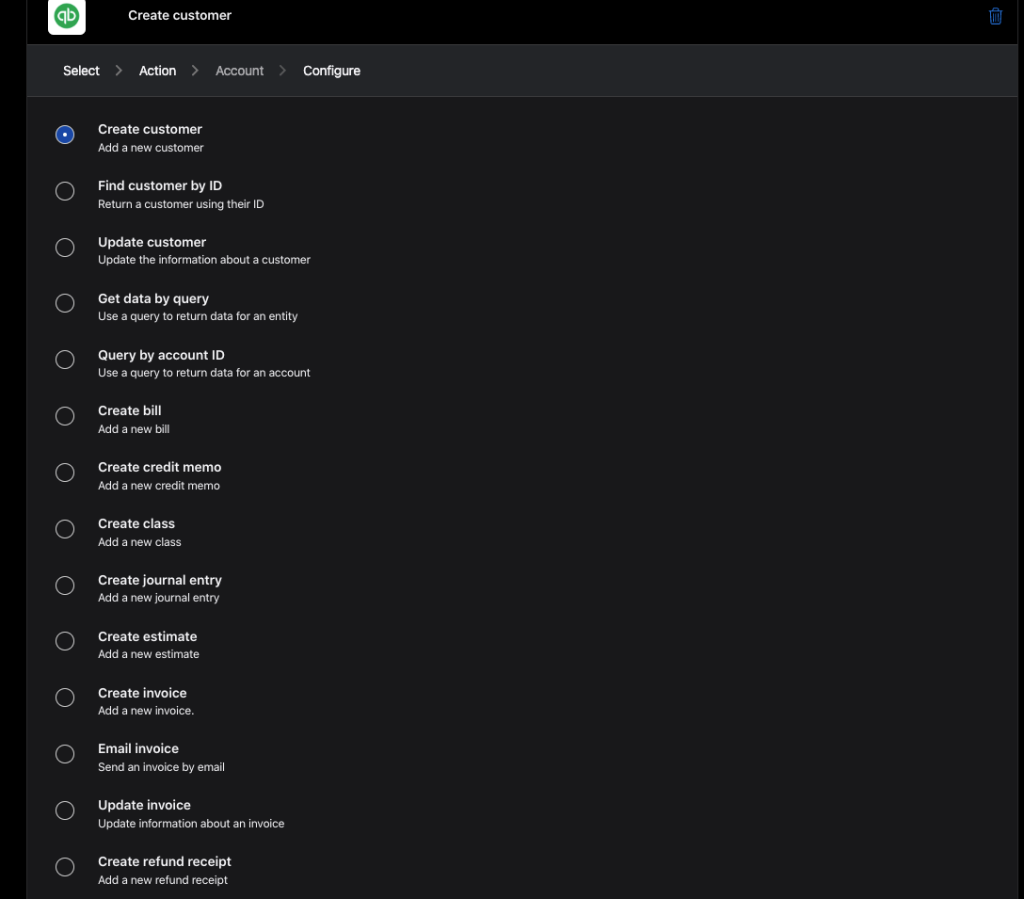
Claris Connect est en constante évolution ; dans la dernière feuille de route du produit, Claris a annoncé qu’un connecteur “QuickBooks Sandbox“, afin de tester sans risque pour vos données comptables, serait bientôt disponible (voir notre avis sur cette feuille de route ici).
Avantages
La programmation nécessaire à l’utilisation de Claris Connect est très légère. Les personnes qui n’ont pas de connaissances en programmation peuvent commencer facilement. Vous ne savez pas comment faire ? Consultez notre guide étape par étape Exploiter la puissance de Claris Connect en 3 étapes.
Avec cette option, l’échange de données peut être initié du côté de FM ou de QBO.
Inconvénients
En fonction de votre cas d’utilisation, les déclencheurs ou actions intégrés dans le connecteur QuickBooks de Claris Connect peuvent ne pas être suffisants. Comme Claris continue d’améliorer Claris Connect, vous devriez éventuellement être en mesure de créer vos propres connecteurs personnalisés pour gérer des scénarios que les connecteurs intégrés ne peuvent pas prendre en charge actuellement. Cependant, cela sera un peu plus difficile que d’utiliser les connecteurs prêts à l’emploi de Claris Connect.
Utilisation recommandée
Je recommanderais cette option si le connecteur QBO intégré est suffisant pour gérer votre cas d’utilisation, ou si l’obtention de ressources de développement qualifiées pourrait être un problème pour votre organisation.
Avant de vous engager, vous pouvez accéder gratuitement à Claris Connect et essayer de construire certains des flux souhaités pour vérifier s’ils sont suffisamment polyvalents pour vos besoins. Là encore, consultez cet article pour obtenir un guide étape par étape sur la manière de procéder Exploiter la puissance de Claris Connect en 3 étapes.
Options 3 : Utilisation de scripts FileMaker natifs
Il s’agit de l’option la plus “DIY” et donc la plus flexible. Depuis que FileMaker 16 prend en charge les options cURL dans l’action de script Insérer depuis URL, FileMaker est capable d’exploiter toute la puissance de l’API QBO.
De nombreuses ressources en ligne vous expliquent comment utiliser l’action de script Insérer depuis URL pour intégrer des API REST, telles que Web Integration. Je ne vais donc pas faire un guide étape par étape ici.
Mais à un degré élevé, vous devez faire ce qui suit :
- Référencez Intuit Developer pour configurer votre compte développeur Intuit, créer une application sur le portail développeur Intuit et obtenir votre clé API.
- Référencez Intuit Developer et configurez votre procédure d’authentification via OAuth 2.0.
- Commencez par faire une demande d’autorisation pour obtenir le code d’autorisation. Vous pouvez utiliser l’outil “web viewer” de FM pour faciliter l’interaction avec l’utilisateur nécessaire à cette étape.
- Une fois que vous avez obtenu le code d’autorisation, faites un autre appel pour obtenir les jetons de rafraîchissement et d’accès.
- Référencez Intuit Developer et utilisez le jeton d’accès obtenu pour effectuer des appels ultérieurs à divers points d’extrémité de l’API en fonction de votre flux de travail.
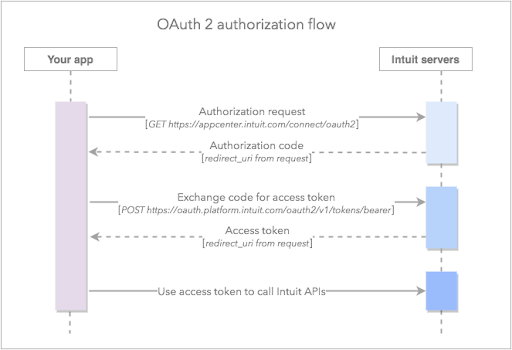
Avantages
Cette approche vous offre une flexibilité maximale.
Contrairement à l’utilisation de produits d’intégration tiers, puisque tout est construit avec les fonctions natives de FM, les coûts de maintenance et d’exploitation de cette option sont relativement faibles (je développerai plus en détail dans la section suivante).
Inconvénients
Les coûts de développement à court terme pourraient être plus élevés pour cette approche que pour les autres options. Le retour sur investissement peut prendre plus de temps.
Cette approche requiert également des développeurs ayant des niveaux de compétences plus élevés.
Utilisation recommandée
Si votre cas d’utilisation est complexe, nécessite une gestion complexe des exceptions, peut évoluer rapidement dans le temps, et si vous avez accès à des ressources de développement fiables et de haut niveau, que ce soit en interne ou auprès de fournisseurs de développement (comme nous !), cette approche est l’option que je recommande. C’est probablement l’option qui vous donnera le meilleur retour sur investissement à long terme.
Options 4 : utiliser des produits FM tiers
Il existe des produits FM tiers (plugins, modules complémentaires et solution intégrées) qui peuvent être utilisés dans vos scripts FileMaker pour interagir avec QBO. Ces produits intègrent généralement les étapes que vous devez programmer vous-même dans des fonctions ou des scripts prédéfinis, ce qui vous évite de repartir de zéro.
Cette option est généralement plus complexe que l’option 2 (utilisation d’outils d’automatisation de flux de travail tels que Claris Connect) et moins complexe que l’option 3 (utilisation de scripts FileMaker natifs).
Avantages
Ces outils simplifient généralement le développement, ce qui abaisse le seuil de compétences techniques requis, comme dans l’option 2. Cependant, contrairement à Claris Connect, qui est encore en cours d’évolution, bon nombre de ces produits sont sur le marché depuis un certain temps et prennent en charge la quasi-totalité des actions dont vous avez besoin.
Comme ces produits sont encore étroitement liés à FileMaker, beaucoup d’entre eux vous offrent une grande liberté et une grande flexibilité, comme dans l’option 3. Comme ces produits effectuent une grande partie du travail (de développement) pour vous, ils réduisent les coûts de développement.
Inconvénients
Cette option vous semble-t-elle parfaite ? Eh bien, l’utilisation de produits tiers reste ma méthode préférée pour réaliser certaines choses dans FM (qui ne se limitent pas à l’intégration de QBO). Cependant, le coût réel de cette approche se situe au niveau de la maintenance et des opérations.
Chaque fois que nous introduisons une nouvelle partie dans notre formule, nous introduisons des frais généraux de maintenance et d’exploitation. Par exemple, si vous décidez de mettre à jour votre (vos) solution(s) FileMaker, vous devrez confirmer auprès de chacun de vos fournisseurs de produits tiers leur compatibilité avec la nouvelle version, en espérant qu’ils continueront à assurer le support de leurs produits pour rester en phase avec les nouvelles versions de FileMaker.
Lorsque quelque chose ne va pas avec votre intégration, en plus de vérifier votre code, vous avez maintenant la possibilité que le produit tiers soit à l’origine du problème. Toutes les communications entre vous, vos développeurs et vos fournisseurs de produits tiers représentent des coûts opérationnels.
Utilisation recommandée
Je recommande cette option si vous êtes certain de bénéficier d’un excellent service client de la part du fournisseur de produit choisi et qu’il prévoit de soutenir ses produits sur le long terme.
Il est également recommandé d’utiliser cette option si le fournisseur du produit est également votre fournisseur de développement FM (beaucoup d’entre eux offrent des services de développement). Dans ce cas, il ne s’agit plus d’une tierce partie, ce qui permet d’éliminer une partie des frais généraux.
L’arbre de décision
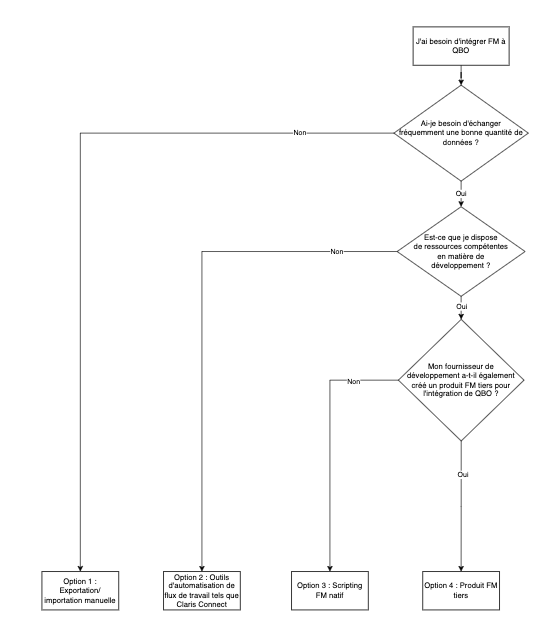
Conclusion
Nous avons la chance de disposer de nombreuses options pour intégrer FM à QBO. La clé pour choisir la bonne option est de comprendre votre cas d’utilisation et vos ressources. J’espère que cet article vous aidera à prendre des décisions éclairées. J’espère que cet article vous aidera à prendre des décisions éclairées.
Gardez à l’esprit qu’il n’est pas nécessaire de choisir une seule option. Nous pouvons combiner plusieurs approches si nécessaire. Par exemple, il se peut que vous souhaitiez bénéficier d’une flexibilité maximale et pouvoir initier l’échange de données à la fois du côté de FM et de QBO. Dans ce cas, la combinaison des options 2 et 4 vous donnera une bonne solution.
Si vous avez d’autres questions sur l’intégration de QBO avec FM ou si vous souhaitez collaborer pour une implémentation, n’hésitez pas à nous contacter.
